联想笔记本电脑怎么无线投屏到电视 联想电脑如何实现电视投屏
更新时间:2023-06-21 10:05:20作者:jiang
联想笔记本电脑怎么无线投屏到电视,在今天的数字化时代,许多人都有将电脑内容投射到电视屏幕的需求。而对于使用联想笔记本电脑的用户来说,无线投屏到电视也不再是难题。那么联想电脑如何实现电视投屏呢?下面就来简单介绍一下。
联想电脑如何实现电视投屏
方法如下:
1.HDMI 连接:通过 HDMI 线将联想电脑和电视连接起来,然后将电视信号源切换到 HDMI 输入,即可将联想电脑屏幕投射到电视上。

2.无线投屏:如果电视支持无线投屏功能,可以将联想电脑和电视连接到同一 Wi-Fi 网络中,然后在电视上打开无线投屏功能,使用 Windows 10 自带的“投影到这台设备”功能或者第三方投屏软件,在联想电脑上进行投屏操作,即可将屏幕投射到电视上。
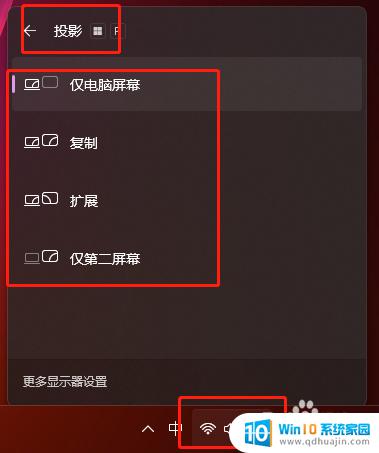
3.DLNA:如果电视支持 DLNA 功能,可以将联想电脑和电视连接到同一 Wi-Fi 网络中,然后在电视上打开 DLNA 功能,在联想电脑上启动支持 DLNA 功能的软件(如 PotPlayer、VLC 等),将需要投屏的内容共享到电视上,即可将屏幕投射到电视上。
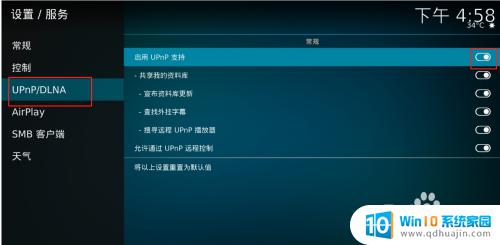
联想笔记本电脑无线投屏到电视的方法有多种,可以通过Wi-Fi、蓝牙或者投屏器等不同方式来实现。但是,在操作时需要注意一些细节,如保持电脑与电视在同一局域网、选择合适的投屏软件等。希望这篇文章可以帮助你成功实现联想电脑的电视投屏。
联想笔记本电脑怎么无线投屏到电视 联想电脑如何实现电视投屏相关教程
热门推荐
电脑教程推荐
win10系统推荐
- 1 萝卜家园ghost win10 64位家庭版镜像下载v2023.04
- 2 技术员联盟ghost win10 32位旗舰安装版下载v2023.04
- 3 深度技术ghost win10 64位官方免激活版下载v2023.04
- 4 番茄花园ghost win10 32位稳定安全版本下载v2023.04
- 5 戴尔笔记本ghost win10 64位原版精简版下载v2023.04
- 6 深度极速ghost win10 64位永久激活正式版下载v2023.04
- 7 惠普笔记本ghost win10 64位稳定家庭版下载v2023.04
- 8 电脑公司ghost win10 32位稳定原版下载v2023.04
- 9 番茄花园ghost win10 64位官方正式版下载v2023.04
- 10 风林火山ghost win10 64位免费专业版下载v2023.04